Son Güncelleme Tarihi:

Nereye bakacağınızı biliyorsanız iPhone, iPad veya iPod'unuzu yeniden adlandırmak kolaydır. Cihazınızı şimdi yeniden adlandırmak için ekran görüntüleri ile bu basit adımları izleyin.
Nereye bakacağınızı biliyorsanız iPhone, iPod veya iPad'inizin adını değiştirmek kolaydır. Kısa süre önce bir arkadaşımdan bir iPad ödünç aldım ve ağa her bağlandığımda yaratıcı ama son derece uygunsuz cihaz adını gösterdiğini fark ettim. Adın cihazdaki ayarlar menüsünden ve iTunes'dan nasıl değiştirileceğini inceleyelim.
İPhone, iPad veya iPod'u Yeniden Adlandırma
- Şu yöne rotayı ayarla Ayarlar> Genel> Hakkında ve hafifçe vurun Adı.
- Adı istediğiniz gibi değiştirin.
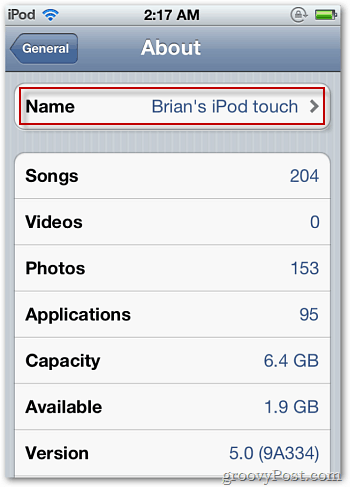
İTunes Kullanarak Bir iPhone veya iPod Nasıl Yeniden Adlandırılır
1. AçıkiTunes ve git Cihazlar kenar çubuğunun. Çift tıklama geçerli cihaz adınız (iPod için varsayılan “iPod” dur.)
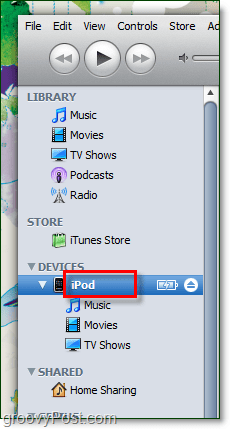
2. tip istediğin yeni isim ve sonra BasınGiriş.
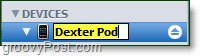
3. Birkaç saniye bekleyin senin için Senkronize edilecek iPod ve yeni ayarı kaydedin.
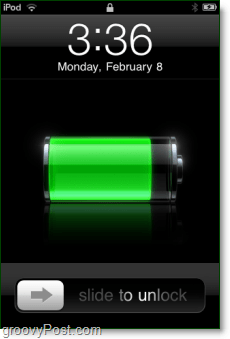
Hepsi bu kadar! İPhone, iPad veya iPod'unuz için yaratıcı adları düşünerek harika zaman geçirin!
